摘要:本文主要介绍了如何在电脑上配置FTP服务器。需要安装FTP服务器软件,然后设置FTP服务器的基本信息,包括服务器地址、端口号等。创建用户并分配权限,最后启动FTP服务器并进行测试。通过以上步骤,可以成功在电脑上配置FTP服务器。
在电脑上配置FTP(文件传输协议)服务器主要涉及安装必要的组件和进行相应的配置,Windows操作系统提供了Internet Information Services (IIS) 功能,支持FTP服务的搭建,本文将详细解释如何在Windows环境下,步骤性地配置FTP服务器,并介绍一些基本概念和工具的使用,具体如下:
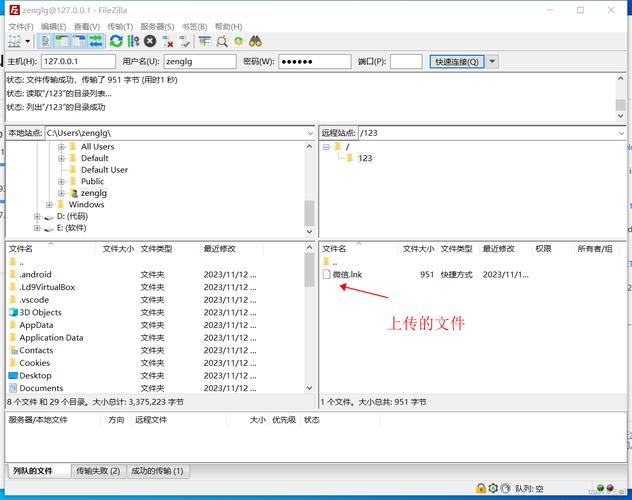
1、启用IIS和FTP服务
确认IIS安装:需要确保你的电脑上已经安装了IIS,可以通过“控制面板 > 程序 > 启用或关闭windows功能”检查,确保“Internet Information Services”选项被勾选。
启动FTP服务:在IIS功能列表中,找到“FTP服务器”,并确保其下的“FTP服务”和“FTP扩展性”被启用。
2、配置FTP站点
创建FTP站点:在IIS管理器中,右键点击“站点”,选择“添加FTP站点”开始配置过程。
设置站点名称与路径:为FTP站点命名,并指定存储文件的物理路径。
绑定和SSL设置:指定FTP服务器的IP地址,端口(默认为21),以及是否需要使用SSL加密连接。

身份验证和授权:设置用户身份验证方式,如匿名或基本身份验证,并指定特定用户或用户组访问权限。
3、安全性和权限设置
防火墙配置:确保电脑的防火墙设置允许FTP通信,开放相应的端口。
权限调整:根据需要为用户分配具体的文件访问权限,例如只读、读写或删除等。
限制访问:可以设置IP地址和域名限制,控制哪些客户端能够访问FTP服务器。
4、测试FTP连接
使用FTP客户端软件:配置完成后,使用FileZilla或其他FTP客户端尝试连接到服务器,检查是否可以成功登录和传输文件。

查看日志:IIS会记录FTP活动日志,通过查看这些日志可以了解服务器的状态和可能的错误信息。
5、维护和监控
定期更新:保持FTP服务器软件和Windows系统的更新,以保护系统安全。
监控性能:利用IIS的监控功能观察FTP服务器的性能表现,及时调整配置以满足需求。
在了解以上内容后,以下还有一些其他建议:
数据备份:定期备份FTP服务器上的重要数据,防止数据丢失。
负载均衡:在高并发访问的情况下,考虑部署多个FTP服务器进行负载均衡。
配置一台FTP服务器是一个涉及多个步骤的过程,从启用必要的服务到详细的配置设置,再到安全性和性能的优化,每一步骤都需要细心操作和适当的配置,以确保服务器的稳定运行和数据的安全,维护和监控也是保障FTP服务器长期有效运行的关键部分。
本文来源于互联网,如若侵权,请联系管理员删除,本文链接:https://www.9969.net/31959.html

